これまでの記事では、Mouseflowを使った分析方法の例をご紹介してきました。
では、それらの方法から得た結果を基に資料作成やプレゼンをする際に、レコーディングの動画やヒートマップのキャプチャ画像を使用したくはありませんか? Mouseflowにはそのための機能も付いています。今回はレコーディングのダウンロード方法をご紹介します。
レコーディングのダウンロードは、以下の手順で可能です。
レコーディング一覧画面を表示します。対象のレコーディングにカーソルを合わせると、対象レコーディング欄の右にアイコンが三つ表示されます。その真ん中の三本線をクリックして表示されるメニューの上から5番目の「DOWNLOAD RECORDING」をクリックするとzipファイルがダウンロードできます。
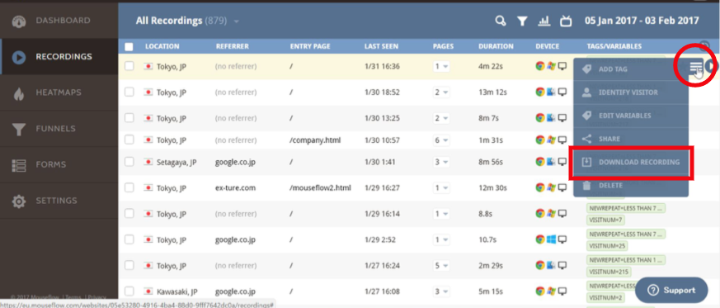
また、ダウンロードしたいレコーディングの再生画面からもダウンロードは可能です。
画面右上の三本線のアイコンをクリックしてメニューを表示させ、上から五番目のDOWNLOAD RECORDING」をクリックするとzipファイルがダウンロードできます。
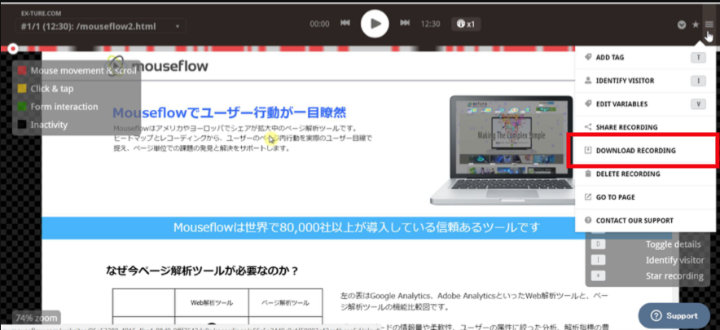
ダウンロードしたレコーディングを再生するには、zipファイルを展開して “index.html” ファイルをダブルクリックします。
※ レコーディングの再生に一番適しているのは Firefox で、他のブラウザではうまく再生できないことがあります。
これでMouseflowを使った分析だけでなく、資料作成やプレゼンも捗りますね。
以上、レコーディングのダウンロードについてご紹介しました。次回はヒートマップのキャプチャの撮り方をご紹介していきます。
高機能ヒートマップツール「Mouseflow」について気になることがありましたら、画面上部の「お問合せ」よりお気軽にお問合せください。


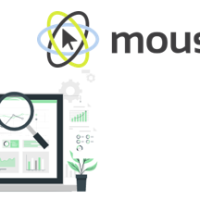
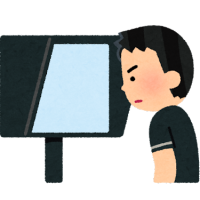
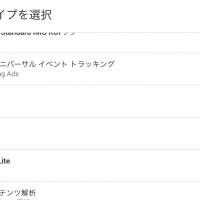
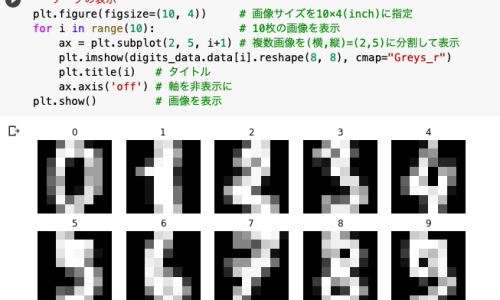
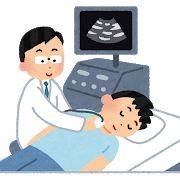



この記事へのコメントはありません。